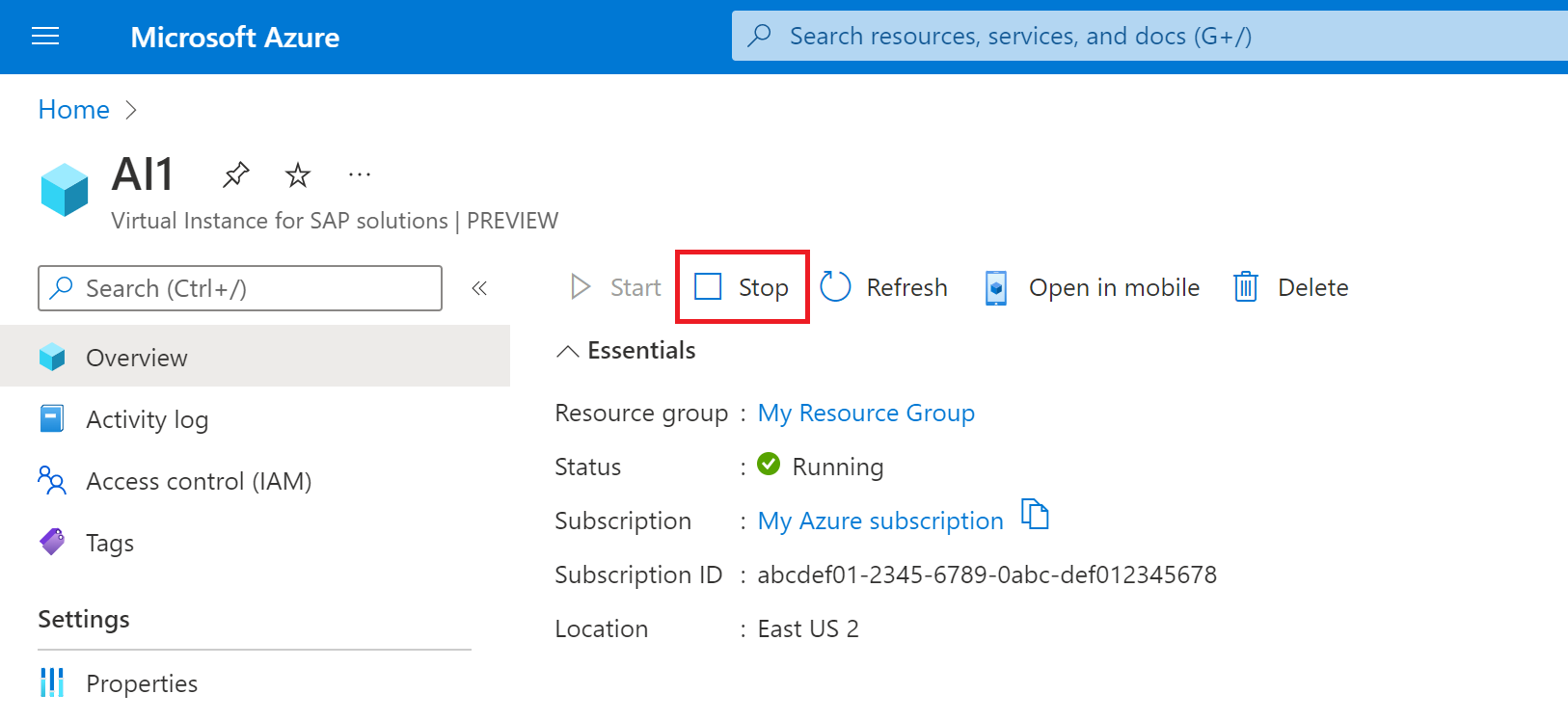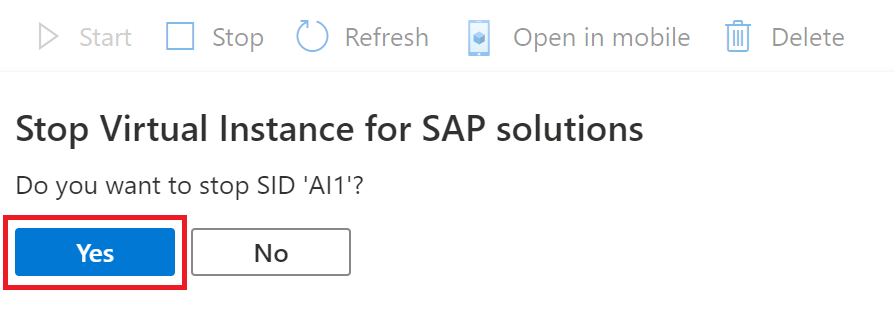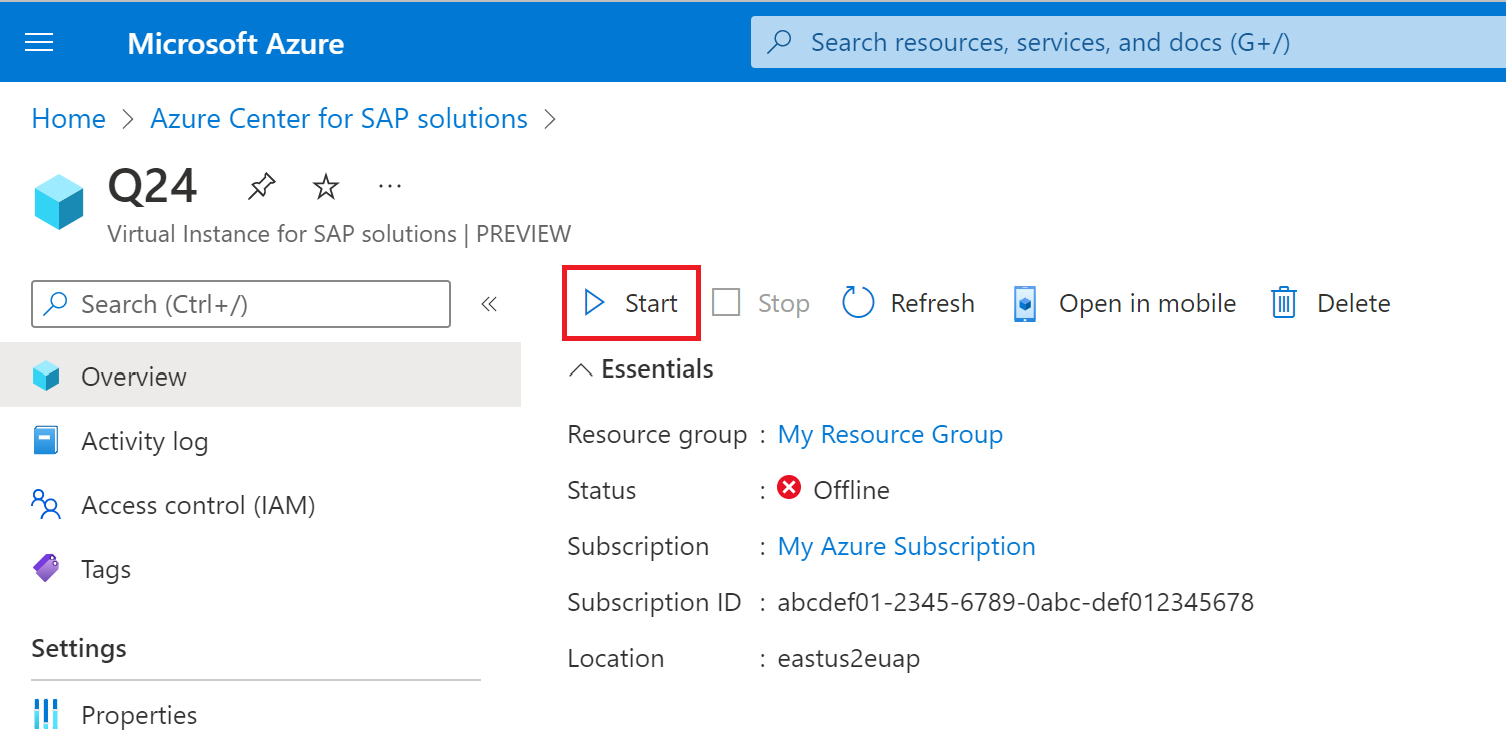Starta och stoppa SAP-system, instanser och HANA-databas
I den här guiden lär du dig att starta och stoppa dina SAP-system via resursen Virtual Instance for SAP-lösningar (VIS) i Azure Center för SAP-lösningar.
Via Azure-portalen, Azure PowerShell, CLI och REST API-gränssnitt kan du starta och stoppa:
- Hela SAP-programnivån på en gång, som inkluderar ABAP SAP Central Services (ASCS) och Application Server-instanser.
- Specifik SAP-instans, till exempel programserverinstansen.
- HANA-databas
- Du kan starta och stoppa instanser och HANA-databas i följande typer av distributioner:
- Enskild server
- Hög tillgänglighet (HA)
- Distribuerad icke-HA
- SAP-system som körs på Windows- och RHEL- och SUSE Linux-operativsystem.
- SAP HA-system som använder SUSE- och RHEL Pacemaker-klusterprogramvara och Windows Server-redundansklustring (WSFC). Annan certifierad klusterprogramvara stöds inte för närvarande.
Förutsättningar
- Ett SAP-system som du har skapat i Azure Center för SAP-lösningar eller registrerat med Azure Center för SAP-lösningar.
- Kontrollera att ditt Azure-konto har administratörsbehörighet för Azure Center for SAP-lösningar eller motsvarande rollåtkomst på den virtuella instansen för SAP-lösningsresurser. Du kan läsa mer om de detaljerade behörigheter som styr start- och stoppåtgärder på VIS, enskilda SAP-instanser och HANA Database i den här artikeln.
- För att startåtgärden ska fungera måste de underliggande virtuella datorerna för SAP-instanserna köras. Den här funktionen startar eller stoppar SAP-programinstanserna, inte de virtuella datorer som utgör SAP-systemresurserna.
- Tjänsten
sapstartsrvmåste köras på alla virtuella datorer som är relaterade till SAP-systemet. - För HA-distributioner måste ha-gränssnittsklusteranslutningen för SAP (
sap_vendor_cluster_connector) installeras på ASCS-instansen. Mer information finns i specifikationerna för SUSE-anslutningsappen och SPECIFIKATIONER för RHEL-anslutningsappen. - För HANA Database initieras stoppåtgärden endast när klusterunderhållsläget är inaktiverat. På samma sätt initieras startåtgärden endast när klusterunderhållsläget är i aktiverad status.
Kommentar
När du distribuerar ett SAP-system med hjälp av Azure Center for SAP-lösningar är RHEL- och SUSE-klusteranslutningen för system med hög tillgänglighet redan konfigurerade på dem som en del av installationsprocessen för SAP-programvara.
Scenarier som stöds
Följande scenarier stöds vid start och stopp av SAP-system:
- SAP-system som körs på Windows- och RHEL- och SUSE Linux-operativsystem.
- Stoppa och starta SAP-systemet eller enskilda instanser från VIS-resursen stoppar eller startar bara SAP-programmet. De underliggande virtuella datorerna stoppas eller startas inte .
- Om du stoppar ett SAP-system med hög tillgänglighet från VIS-resursen stoppas SAP-instanserna i rätt ordning och resulterar inte i en redundansväxling av Central Services-instansen.
- Om du stoppar HANA-databasen från VIS-resursen kommer hela HANA-instansen att stoppas. Om det gäller HANA MDC med flera klientorganisations-DB:er stoppas hela instansen och inte den specifika klientdatabasen.
- För HANA-databaser med hög tillgänglighet (HA) stöds start- och stoppåtgärder via virtuella instanser för SAP-lösningar endast när klusterhanteringslösningen är på plats. Andra konfigurationer med hög tillgänglighet för HANA-databaser utan kluster stöds för närvarande inte när du startar och stoppar användning av virtuell instans för SAP-lösningar.
Kommentar
När flera programserverinstanser körs på en enda virtuell dator och du tänker stoppa alla dessa instanser kan du för närvarande bara stoppa dem en instans i taget. Om du försöker stoppa dem parallellt godkänns bara en stoppbegäran och alla andra misslyckas.
Stoppa SAP-system
Så här stoppar du ett SAP-system i VIS-resursen:
Logga in på Azure-portalen.
Sök efter och välj Azure Center för SAP-lösningar i sökfältet.
Välj Virtuella instanser för SAP-lösningar på sidomenyn.
I tabellen med VIS-resurser väljer du namnet på den VIS som du vill stoppa.
Välj knappen Stoppa. Om du inte kan välja den här knappen körs inte SAP-systemet redan.
Välj Ja i bekräftelseprompten för att stoppa VIS.
Ett meddelandefönster öppnas sedan med meddelandet Stoppa virtuell instans för SAP-lösningar .
Vänta tills VIS-resursens status har ändrats till Stoppa.
Ett meddelandefönster öppnas sedan med meddelandet Stoppad virtuell instans för SAP-lösningar .
Starta SAP-system
Så här startar du ett SAP-system i VIS-resursen:
Logga in på Azure-portalen.
Sök efter och välj Azure Center för SAP-lösningar i sökfältet.
Välj Virtuella instanser för SAP-lösningar på sidomenyn.
I tabellen med VIS-resurser väljer du namnet på den VIS som du vill starta.
Välj knappen Start. Om du inte kan välja den här knappen kontrollerar du att du har följt kraven för de virtuella datorerna i SAP-systemet.
Ett meddelandefönster öppnas sedan med meddelandet Starta virtuell instans för SAP-lösningar . VIS-resursens status ändras också till Start.
Vänta tills VIS-resursens status har ändrats till Körs.
Ett meddelandefönster öppnas sedan med meddelandet Startad virtuell instans för SAP-lösningar .
Felsökning
Om det tar mer än 300 sekunder för SAP-systemet att slutföra en start- eller stoppåtgärd avslutas åtgärden. När åtgärden har avslutats fortsätter övervakningstjänsten att kontrollera och uppdatera SAP-systemets status i VIS-resursen.
Nästa steg
Feedback
Kommer snart: Under hela 2024 kommer vi att fasa ut GitHub-problem som feedbackmekanism för innehåll och ersätta det med ett nytt feedbacksystem. Mer information finns i: https://aka.ms/ContentUserFeedback.
Skicka och visa feedback för